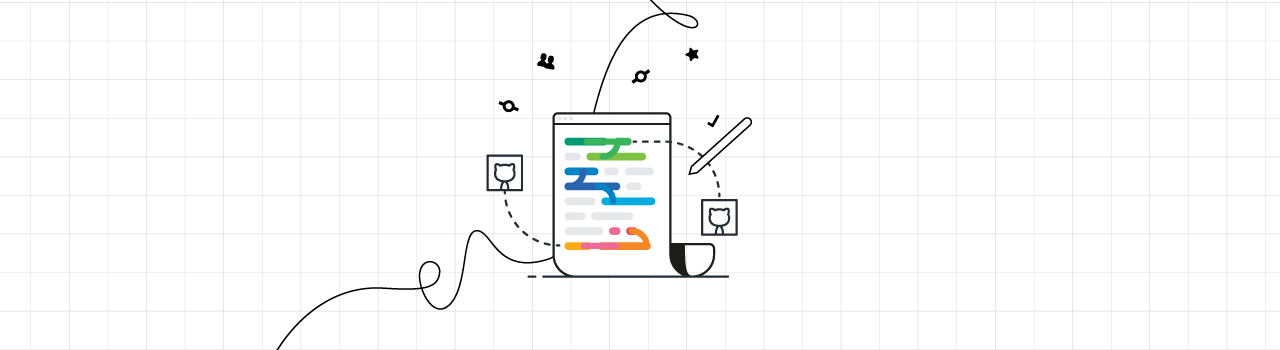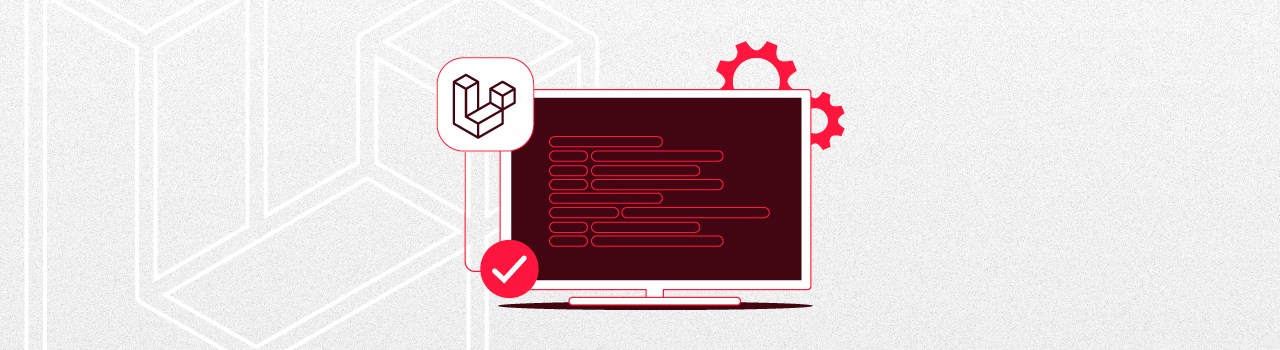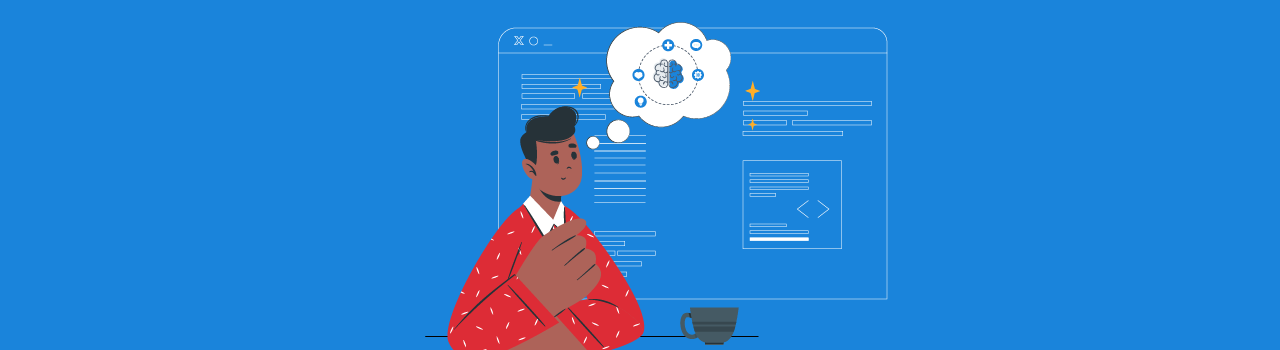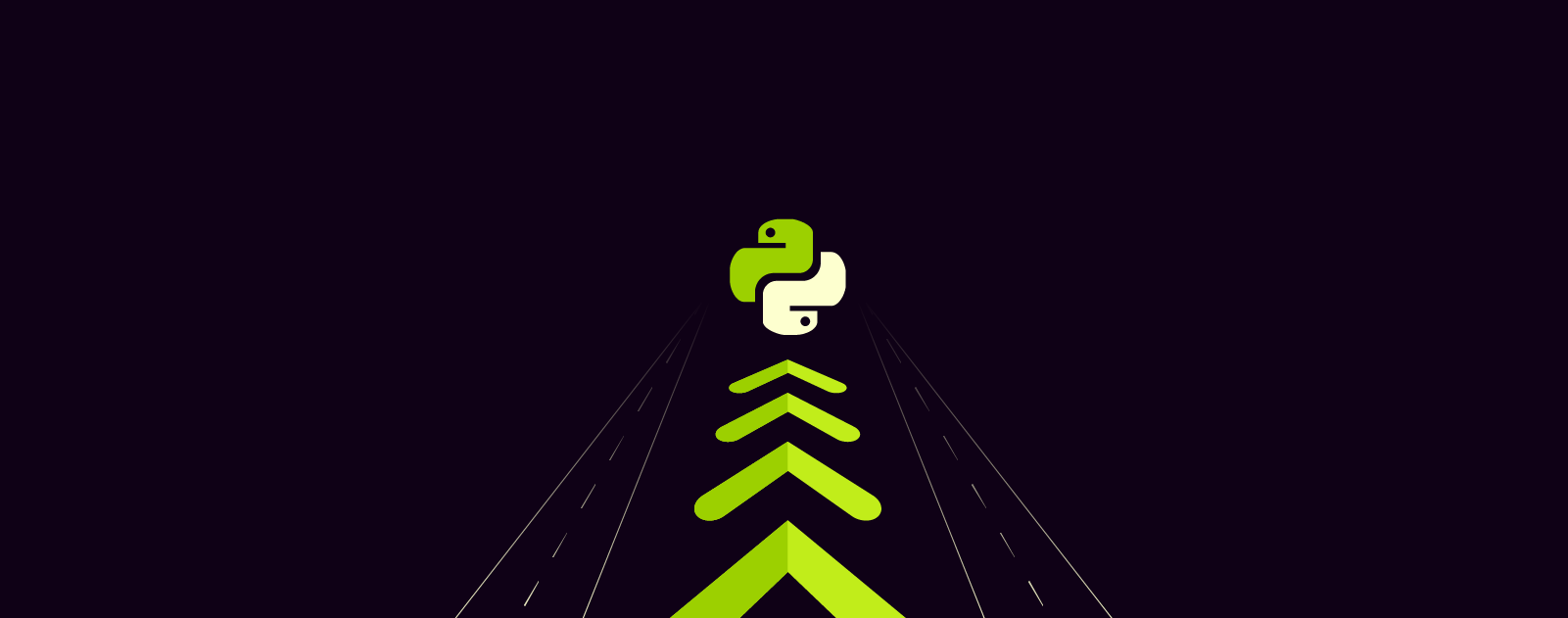Una llave GPG es una herramienta de cifrado y firmas digitales desarrollado por Werner Koch es software libre y es la herramienta que nos permite firmar los commits, la cual es la manera de mostrar a los otros compañeros de equipo que tú fuiste la persona que hizo el commit.
Si quieres ver la versión en Inglés de este post ve a: Sign commits with a GPG Key
Si no sabes, Git tiene la opción de poner tu correo electrónico y tu nombre en la configuración, imagínate que otra persona de equipo utiliza tu correo electrónico y tu nombre y sube el código que tú no hiciste con tu nombre. Este es el tema que quiero proteger.
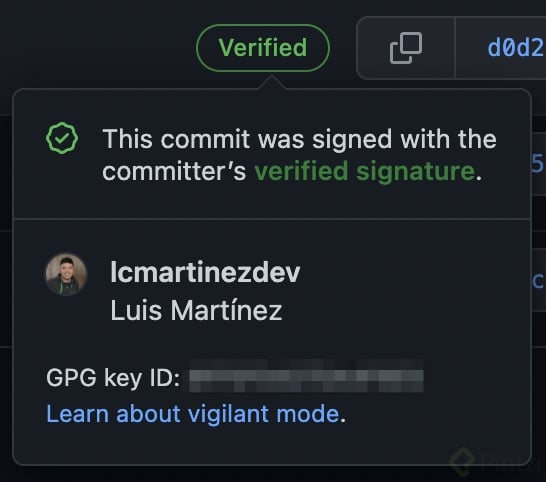
GitHub y GitLab tienen una forma de mostrar si el commit tiene la firma que ya has creado en tu cuenta, en la lista de commits de GitHub puedes ver la etiqueta “verified”.
Puedes hacer clic en esa etiqueta para obtener más información, como el ID de la clave GPG y el nombre de usuario, el nombre de un avatar del usuario que hizo el commit.
Para obtener más información sobre los estados de verificación, visite la página de gestión de la verificación de firmas. (En inglés) https://docs.github.com/en/authentication/managing-commit-signature-verification/displaying-verification-statuses-for-all-of-your-commits#about-vigilant-mode
Como firmar un commit
Son cuatro pasos para lograrlo:
- Instalación de requisitos.
- Generar una clave GPG.
- Configurar git y GitHub para usar la clave generada en el paso anterior.
- Haz un commit firmado.
Instalación de requisitos
Para firmar los commits puedes instalar estas tres herramientas: gpg2 gnupg pinentry-mac (yo uso brew para instalar las herramientas en mi Mac, si quieres instalar brew escribí un artículo: Cómo instalar Brew), aquí está el comando:
brew install gpg2 gnupg pinentry-mac
Después de la instalación tienes que configurar las herramientas, te daré un conjunto de comandos que son necesarios para que gpg2 funcione en macOS:
mkdir ~/.gnupg
echo'pinentry-program $(brew --prefix)/bin/pinentry-mac' > ~/.gnupg/gpg-agent.conf
echo'use-agent' > ~/.gnupg/gpg.conf
Si usas zsh necesitas ejecutar:
echo"export GPG_TTY=\$(tty)" | cat - ~/.zshrc | tee ~/.zshrc
Eso es todo, reinicie su terminal para seguir los siguientes pasos.
Generar una clave GPG
Una vez hecho el paso anterior, estás listo para ejecutar el comando para generar la clave gpg. El comando es --full-gen-key la siguiente es la salida del comando, esta es una forma interactiva de generar, por lo que te daré las opciones que utilicé, en tu caso por favor usa tus datos personales:
gpg --full-gen-key
gpg (GnuPG) 2.3.3; Copyright (C) 2021 Free Software Foundation, Inc.
This is free software: you are free to change and redistribute it.
There is NO WARRANTY, to the extent permitted by law.
Please select what kind of key you want:
(1) RSA and RSA
(2) DSA and Elgamal
(3) DSA (sign only)
(4) RSA (sign only)
(9) ECC (sign and encrypt) *default*
(10) ECC (sign only)
(14) Existing key from card
Your selection? 4 **<----— Esta fue la respuesta**
RSA keys may be between 1024 and 4096 bits long.
What keysize do you want? (3072) 4096 **<----— Esta fue la respuesta**
Requested keysize is 4096 bits
Please specify how long the key should be valid.
0 = key does not expire
= key expires in n days
w = key expires in n weeks
m = key expires in n months
y = key expires in n years
Key is valid for? (0) 0 **<----— Esta fue la respuesta**
Key does not expire at all
Is this correct? (y/N) y <----— Esta fue la respuesta
GnuPG needs to construct a user ID to identify your key.
Real name: You Name **<----— Esta fue la respuesta**
Email address: your-email@address.com **<----— Esta fue la respuesta**
Comment: You may add info here **<----— Esta fue la respuesta**
You selected this USER-ID:
"You Name (You may add info here) "
Change (N)ame, (C)omment, (E)mail or (O)kay/(Q)uit? O <----— Esta fue la respuesta
We need to generate a lot of random bytes. It is a good idea to perform
some other action (type on the keyboard, move the mouse, utilize the
disks) during the prime generation; this gives the random number
generator a better chance to gain enough entropy.
gpg: key A977A899DB52BB49 marked as ultimately trusted
gpg: directory '/Users/lcmartinez/.gnupg/openpgp-revocs.d' created
gpg: revocation certificate stored as '/Users/lcmartinez/.gnupg/openpgp-revocs.d/CE183E0DB30E37355A1DD05DA977A899DB52BB49.rev'
public and secret key created and signed.
Note that this key cannot be used for encryption. You may want to use
the command"--edit-key" to generate a subkey for this purpose.
pub rsa4096 2021-11-12 [SC]
CE183E0DB30E37355A1DD05DA977A899DB52BB49
uid You Name (You may add info here) In this question, you may answer (4) RSA (sign only)
Para comprobar si ya tienes una llave puedes ejecutar:
gpg -k
Configurar git y GitHub para utilizar la clave generada en el paso anterior
Obtenga su id de clave ejecutando el siguiente comando, en mi caso el id de mi llave gpg es: DB52BB49
gpg -K --keyid-format SHORT
# Salida:
/Users/lcmartinez/.gnupg/pubring.kbx
------------------------------------
sec rsa4096/***DB52BB49*** 2021-11-12 [SC]
CE183E0DB30E37355A1DD05DA977A899DB52BB49
uid [ultimate] You Name (You may add info here)
Necesitamos este ID para generar un BLOQUE DE CLAVE PÚBLICA PGP, para generarlo se debe ejecutar el siguiente comando:
gpg --armor --export ***DB52BB49*** # <--- El id del paso previo
# Salida
-----BEGIN PGP PUBLIC KEY BLOCK-----
mQINBGGOuIYBEADMIGGiPLZXXbi64qGWnA/Lc37kXZzS4iNRXAEKLGz2IJPHLGyJ
OJt8alEDD585jmhwKcvwoHzGIEXfRsG07mqp7/MOCAzHhOo03Ykh6QG6RL1y2LeJ
YhIi4IHlE4vjfyoPrs2ota6n6ZtaA+3MP8X+K2zIXXU7SjdH893SaoxLwYEt1ssX
l9OqNNgvcqiBVqH/ZEFcB0+q7M01SjyBpGZ3AV0px3gRwmc0RzJeYdVVoISD1A6A
x4+TLwatjLcUox7KQWiLG7o2K1qtyWFZVWW/0K4XBuOPRL6/hDpXXbCrB5OGuZ10
hNa9ESa2KsHEJzclBuj++BwR2m37sS6BzbltS45a++5eXm53K61xOHDbM4oz414T
MJRUIK3JuG7bue2Be9oLfMQLDOWrZTokkNjdpBeHVznGJ6DkfIJ59J5/QR84fIPf
xz4/39DK/xP/b9+4m/9RCpJOw54DJPt+qOB3siUvNQWZr4E8ktXJsabE/33gd4iE
ithz37anawLJNXmlfnC8CyH6HAf/nadzXM28HB6MKaFE81xvaVPkNcFdLMT7PZIX
zgqgzNZ4ncuSV3TM9x6ygoDP+DTlilNTsBOcLv68v5qlXQIxo3TE3WCVExoaq5AN
TUlSML3iD7rPulGTNVtxvABPkyfD+1IwYg2B/IjpjAoDb2wAFH6OfpCvBQARAQAB
tDlZb3UgTmFtZSAoWW91IG1heSBhZGQgaW5mbyBoZXJlKSA8eW91ci1lbWFpbEBh
ZGRyZXNzLmNvbT6JAlIEEwEIADwWIQTOGD4Nsw43NVod0F2pd6iZ21K7SQUCYY64
hgIbAwULCQgHAgMiAgEGFQoJCAsCBBYCAwECHgcCF4AACgkQqXeomdtSu0kPzQ/8
Ck8h9YOhgF7GE4HCI8eOXAMrcKzA3MGQemFuWRSaHxFdKcJ4RyJAOlatFvI/99ZR
ReQKXzBSNrMMYcyiUdpxlYf6CykrcAR4gbJzMQHB7X9ARekNTkMNMhrgPbdUILz4
AG2JVl9+QbgnX0BlhacyKtL+6jDrawPoM6a0TB6UKqNNSI+BQgymil+OByDTp0eg
QTE4QDx+gy+BkkgHumprxHcTw0oNzKRX8oRlJnlUCbsramv3T9lP1gNSiFcYvHnD
gpi7IL2FZ1ssVGH4fDLu04yKV519mJEDTzlebMZBi+vHVCEsFbuzDAcpdCOTwt//
cEJnvk1oRoqi+RF9GvMLABt545epwFo0c/yGEfJtA62QPAGQkpICPVD6YpipYOQi
Ngc/rn0bg/QAsmeDRCkl2m6DwbCHZf/iwN11hiM1ZM6oWRKg0ZuC0sVOyaSZgQVJ
AN/MF7aC7GnBqVuXn+tF+CHqQkHnlH68Ym1QKAiqG3GVc+Q5870TRAKElR56Vejw
Qc+6Is0q5Ayt3j7ElcanQzDB/6aNBvB+rLMZXTf/3ZrFY70XbxUiWnxPoUdL3h9U
wy4LTv2CXxeIKaLPCv1yTmc3IhbzyKLWszYCQAQCUmcRVngpuKJrS+UcS0VMsTqO
SBydddSzRMINhcZZMhUt5dHdV/bbZ13HrA5vAHkMvXY=
=Xy9r
-----END PGP PUBLIC KEY BLOCK-----
Copiar la salida, luego agregarla a GitHub en:
Configuración > Claves SSH y GPG > Nueva clave GPG > Clave
El paso a paso con imágenes se puede encontrar en: Añadir una nueva clave GPG a tu cuenta de GitHub (documentación de GitHub En inglés)
Para configurar la herramienta de línea de comandos (git) en su máquina, puede ejecutar:
git config --global gpg.program $(which gpg)
git config --global user.signingkey DB52BB49 # Usa tu propio ID acá
Recuerde que esto es una demostración, POR FAVOR NO USE LA LLAVE DE ESTE POST. Genera una por ti mismo.
Haz un commit firmado
Hay dos opciones para firmar un commit, manualmente si sólo quieres firmar un commit específico con la bandera -S
git commit -S -m "Mi primer commit firmado"
Tal vez quieras firmar cada commit que hagas, así que puedes configurar git para que firme automáticamente los siguientes commits, para ello puedes configurar git con el siguiente comando:
git config --global commit.gpgsign true
Cada vez que firmes un commit te va a pedir la contraseña en un modal, puedes guardar la contraseña en el llavero si quieres o puedes escribir la contraseña.
Conclusión
En Platzi tenemos un curso de Git y GitHub en el que puedes aprender mucho más y aunque firmar tus commits no es obligatorio, es una buena manera de asegurarse de que el compromiso con las cosas de seguridad en el equipo existe. Por favor, hazlo, no solo para etiquetar los commits, sino para protegerte de que un mal compañero de equipo haga cosas malas con tu nombre.
Si te gustó este post, por favor hazme saber en los comentarios qué tipo de tema quieres aprender en el próximo post.
Curso Profesional de Git y GitHub